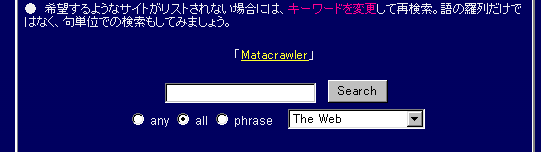 (「検索の友 海外編」のホームページより)
(「検索の友 海外編」のホームページより)シロウトのボクが手探りでみつけた
インターネットを使った研究資料探索方法
北海道・丸山 秀一
kasetsu.maruyama@nifty.ne.jp
仮説実験授業研究会
1998.8.8 美瑛バーベキューの会用レポート ホームページ版
このレポートは,実際にインターネットに接続できる環境にある人を念頭に置いて書きましたが,そういったことを全く知らない人のことも配慮したつもりです。それでも,専門用語などがたくさん出てきてしまいました。インターネットでの検索法がイメージしてもらえたらうれしいです。ご意見ご感想をぜひ,お聞かせください。
Introduction
授業書〈電子レンジと電磁波〉にからんで,電子レンジの発明者であるスペンサー博士について「もしかしたらインターネットで調べられるかも知れない」と思ったのが,そもそもの始まりです。英語が読めない不安もありましたが,「ままよ」とアメリカの代表的検索サイト(調べたい語句などが含まれているホームページを調べてくれる)であるyahoo!にアクセスしました。なにやら英語でたくさん書いてありますが無視して,まず電子レンジの発明をした会社である”raytheon”と入力しました。すると,たちどころにレーセオン社のホームページを見つけてくれるではありませんか。“これは使える”と思いました。
次にスペンサー博士を調べるべく,”percy l. spencer”とフルネームで入力しました。すると,出るわ出るわ…「こんなにスペンサー博士がいるのか」と思うほど,際限なくリストが出てきました。よーく見ると,「全部で47万件」という表示があり,これには絶句しました。出てきたリストをよく見ると,「NCAA陸上記録」とか「教会」とかの語句がたくさんあります。どうやら同じ名前の人が,陸上選手や教会関係者にいるらしいです。またスペンサーという町がアメリカにたくさんあることもわかりました。
47万件にめげながらも,リストをざっとながめていくとraytheonの文字を見つけました。「これに違いない」とそのホームページを表示させると,まさしくスペンサー博士のことが書いてあったのです。
しかし,ここで問題に突き当たりました。書いてあることは全部英語なので,内容がよくわかりません。ホームページを保存しておいて後で訳そうと思っても,インターネットの閲覧ソフト(プラウザー)のそういった機能は貧弱なものです。文字情報だけしか保存されませんし,ホームページのアドレスも保存されないのです。そこでホームページを見ながら,リアルタイムでプリンターで印刷するということをずっと続けていました。こうしてプリンターは,延々と何十枚もの印刷物を吐き出したのでありました。
パソコンのことなどをいつも話している静岡の山本海行さんにアドバイスを求めたところ,「楽知んネット(宮地祐司さん主宰 http://www.eva.hi-ho.ne.jp/~lactin/)のホームページのリンクに,いい検索方法がある」と教えていただきました。早速のぞいてみると,たしかに「超初心者のためのインターネット検索術」というホームページへのリンクが張られていました(すぐそこに行けるようになっている)。そこで,そこを訪ねましたが,用語がちんぷんかんぷんで,どうにも理解できません。それでまた全部プリンターに印刷して(やはりε十枚),何度も読み直してようやく一部だけ理解できました。
つまりボクは,「percy spencer」のように入力したので,検索エンジンは「percy」が含まれているホームページと「spencer」が含まれているものをそれぞれ検索して,検索結果が膨大なものとなってしまったというわけです。
また「ホームページを記録するソフトもあるはず」とのアドバイスで,そういったソフトが販売されていることを知りました。
検索サイトとしてはYahoo!が有名ですが(同名の雑誌まで出ている),それ以外にもいくつかあるようで,Altavistaなどで検索してみると,結果がまるで違うのに驚きました。また検索サイトによって,検索の方法がまちまちなのも知りました。
ここからがHOW TO
ボクが理解して現在使っている方法をまとめてみます。手探りでなんとかここまで辿り着いたということなので,もっと効率のよい方法があるのかも知れません。何かご承知の方は,お知らせくださるとうれしいです。
◎検索サイトを選ぶ
まずどこで検索するかが大切です。ここでは,海外のホームページの検索方法を書きますが,国内でも同じような方法で行けます。
検索サイトには,それぞれ個性がありますが,大きく分けて,ホームページを種類分けして調べている検索サイトと,とにかくその内容を片っ端から調べまわっている検索サイトに分かれます。これらで検索すると,その結果が全く違うので驚きます。調べたいことがはっきりしている場合は,後者を使った方がよいのですが,普通はこの二つの違いを意識する必要はありません。なぜなら,いろいろな検索サイトを自動的にまわって検索してくれる検索サイトというものがあるのです。これを使うと一度で多くの検索サイトを調べたのと同じことになり,大変便利です。
こういった検索サイトもいくつかあるようですが,ボクが使いやすく感じたのは,Metacrawlerで,6つの検索サイトをいっぺんに調べることができます。では,実際の使い方です。
◎ここからスタート
http://www.aimnow.com/searchtech/u-links/u-links2.html
まず,このホームページに行きます。ここは「超初心者のためのホームページ検索術」のホームページで,なんとそのホームページからいろんな検索サイトを使えるようになっている,とても便利なところです。「国内編」と「海外編」に分かれていますので,とにかく,ホームページでの調べものはこのホームページだけで十分といえるぐらいです。作者の方には,深く感謝したいと思います。
◎検索語の入力
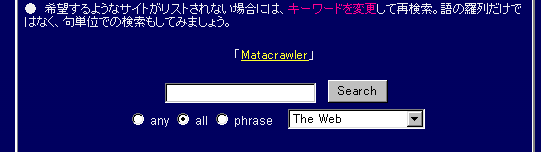 (「検索の友 海外編」のホームページより)
(「検索の友 海外編」のホームページより)
まずボックスの中に調べたい語句を入力します。「percy spencer」のように入力します。次に,「percy」か「spencer」が含まれているものを検索したい場合は「any」のボタンを押します。両方とも含まれているものを検索したい場合は「all」のボタン,語句として検索したい場合は,「phrase」のボタンをチェックして,「Search」ボタンを押すことによって検索させます。この場合は人名なので「phrase」です。検索結果を絞りたい場合は,「all」を活用します。たとえば「percy spencer microwave raytheon」のように入力して「all」で検索します。ただあまり最初から絞り込むと,貴重な情報を見落とすことがあるので,あまりオススメはしません。
◎検索結果リストの扱い
検索を始めると,すぐに検索結果のリストが示されます。このリストが多量の場合は,まずこれを保存して,接続を切ります。リストには,それぞれ短い紹介がついていますから,それを翻訳して,関係がありそうなホームページのあたりをつけます。そして再度インターネットに接続して,あたりをつけたホームページを調べに行くと,電話料金の節約になります。
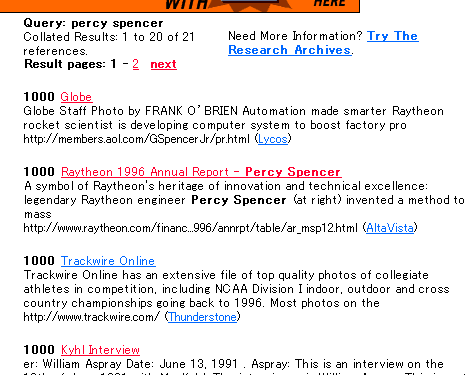 (“percy spencer”での検索結果の一部)
(“percy spencer”での検索結果の一部)
”pages:1-2”とあるのは,2ページもあるということ。
赤字アンダーラインが見つかったホームページ。ここをクリックすると移動。
青字アンダーラインは,そのホームページを見つけた検索サイト。
「Trackwire Online」は,説明を読んでみると,陸上競技の記録のサイトで探しているものとは関係ないことがわかる。
◎ホームページ内での検索
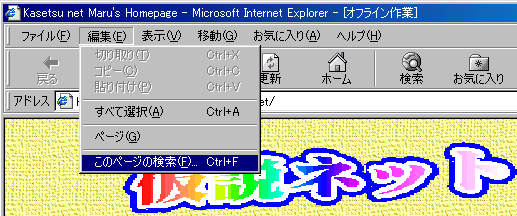 検索結果のリストから,ホームページを実際に訪ねてゆくのですが,ホームページを開いても調べたいことがすぐに見つからない場合は,プラウザーの「編集 このページの検索」を使うと便利です。
検索結果のリストから,ホームページを実際に訪ねてゆくのですが,ホームページを開いても調べたいことがすぐに見つからない場合は,プラウザーの「編集 このページの検索」を使うと便利です。
また,ホームページによっては「このサイトの検索」というサービスがある場合があります。それを利用すると便利です。
◎ホームページの保存
目的のものがみつかったら,そのホームページを保存用のソフトで保存します。保存用のソフトがない場合には,すぐさまプラウザーから印刷します。プラウザーの「保存」では,文章しか保存されませんし,ホームページのアドレスが残らないので,後でもう一度訪問しようと思っても,不便だからです。ブックマーク(アドレスを記録する)をつけてもよいのですが,ブックマークだけでは内容がわからないので,整理がしにくいのです。
こうして一通り調べ終わったら,また回線を切断して,ゆっくりと辞書片手にホームページの内容を検討します。ホームページには,関連情報がリンクとして他のホームページにつながっている場合が多いので,そういうときは,また接続して調べに行きます。個人のアドレスなどがのっているときは,電子メールを出してみるのも良いでしょう。
また,検索の語句を関連するものに変えたり,同じ語句でも何回か検索してみることも大切です。なぜか同じ語句で検索しても,結果が違うことがあります。
◎「file not found ホームページが存在しません」が出たとき
検索結果リストにのっているホームページに行けない場合がありますが,それはそのホームページが現在移動などしてなくなってしまったということです。この場合は,ホームページのアドレスをスラッシュ(「/」)単位で後ろから切りつめていって,それでも見つからないかどうか試してみます。たとえば,目的のホームページが
http://member.nifty.ne.jp/kasetsu-net/index.htm
で見つからない場合は,
http://member.nifty.ne.jp/kasetsu-net
としてみます。これでも見つからないときは,さらに
のように少しずつ短くしてみるのです。そして,表示されたホームページの中で,「ホームページを移動した」ということがないかどうかとか,検索をしてみると良いです。
■インターネット研究用のオススメソフト(ボクが使っているもの)
・プラウザー 「Internet Explorer4.0」マイクロソフト(Windows98に付属)
これがないとホームページを見ることができません。雑誌などの付録から無料のものが入手可能。「Netscape」も同じ機能だと思います。
・翻訳ソフト 「翻訳アダプタ2」NEC(パソコンに付属していたソフト)
・ホームページ保存ソフト 「Internet Ninja3.0」アスキーサムシンググッド(約6000円)
このレポートは,WORDで作成したものをダウンロードしてもらうようにしようかとも思いましたが,ファイルサイズが小さいので,HTML形式に変換してここにのせました。
ご意見ご感想をお待ちしています。
kasetsu.maruyama@nifty.ne.jp 丸山 秀一
![]() ここをクリックすると最初のページに戻ります。
ここをクリックすると最初のページに戻ります。